以前の記事でウォレットの作成から、PLTの送金まで紹介しました。(参照:【画像付き】パレットトークンウォレット設定方法・使い方!ステーキングへの準備【PLT】)
今回はステーキングの準備段階「クロスチェーン」のやり方を紹介します。ステーキングが始まり次第、ステーキングのやり方も更新していきます。ボク自身そもそもクロスチェーンって何?という感じなので、そこから解説していきます。
*パレットトークンのウォレットの使い方からステーキングまでの流れは以下の一連の記事にまとめています。
【画像付き】パレットトークンウォレット設定方法・使い方!ステーキングへの準備【PLT】
②クロスチェーンのやり方(本記事)
【パレットトークン】ウォレットアプリでのクロスチェーンからステーキングのやり方・手数料を解説【PLT】
③ステーキングのやり方・利率について
【まとめ】パレットトークン・ステーキングのやり方完全解説・利率(リワード率)も判明!【PLT】
クロスチェーンとは
クロスチェーンとは、トークンを異なるブロックチェーンで使えるようにするために変換することなのですが、簡単に図解すると以下のような構成になっています。
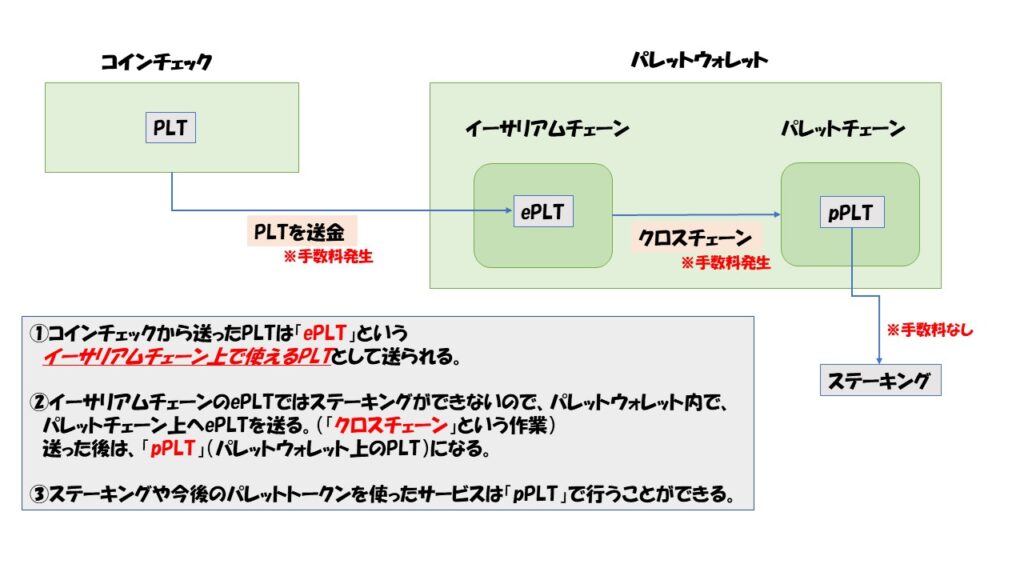 非常にわかりづらいのですが、イーサリアムチェーンとパレットチェーンは別の世界だと思ってください。
非常にわかりづらいのですが、イーサリアムチェーンとパレットチェーンは別の世界だと思ってください。
そして、コインチェックからウォレットのアプリに送った際のPLTはePLTというイーサリアムチェーン上でしか使えないPLTになってしまいます。
なので、一見同じPLTでもイーサリアムチェーン上のPLT(ePLT)を、パレットチェーンという違う世界で使うためのpPLTという形に変換する必要があります。それをクロスチェーンと言います。
そして、ステーキングはパレットチェーン上で行われるため、pPLTにしなくてはいけないんです。
ではなぜパレットチェーン上で行われるかというと、手数料が発生しないためです。イーサリアムチェーンではなにか作業をする際にいちいち手数料が発生します。さらに、その手数料の価格も安定しておりません。そこで今回「手数料がかからずに利用できるトークン」ということでパレットトークンが作られました。
ボクもここまできて初めてこのパレットトークンの存在意義を知ることができました。まあ知らなくても使えればよいのですが^^;
というわけで、ここからは実際の作業について解説していきます。
クロスチェーンのやり方と手数料
ウォレットの作成やPLTをePLTに送るところまでは、以前の記事を参照ください。(参照:【画像付き】パレットトークンウォレット設定方法・使い方!ステーキングは9月14日から【PLT】)
ここからは、パレットチェーンのウォレットを作成し、pPLTに変換するところまでを解説していきます。
クロスチェーンを実行するにあたりかかった手数料はざっと以下のような料金です。事前にだいたい以下のETHを用意する必要があります。*コチラは随時変更しますので、参考程度にしてください。
・クロスチェーンアドレスの承認→約0.0037ETH(約1500円)
・クロスチェーン実行→約0.012ETH(約4400円)
この手数料+PLTの送金手数料(9/13時点で72PLT)が合計の手数料という感じですので、ステーキングする際には、こちらの手数料以上は回収したいですよね。ですので、開始と同時によりは、いったん様子を見て、利率などの情報が出てからステーキングを実行するのが賢明かと思います。ボクは物珍しさにすでに着手してしまいましたが^^;
パレットチェーンのウォレットを作成
以前の記事では、先ほどの図で言うとパレットウォレットの中の左側のイーサリアムチェーンのウォレットを作ったところまででしたので、今回は先ほどの図の右側のパレットチェーンのウォレットを作っていきます。
①まずは画面右上の3本線をタップします

②画面下部のインポートをタップ
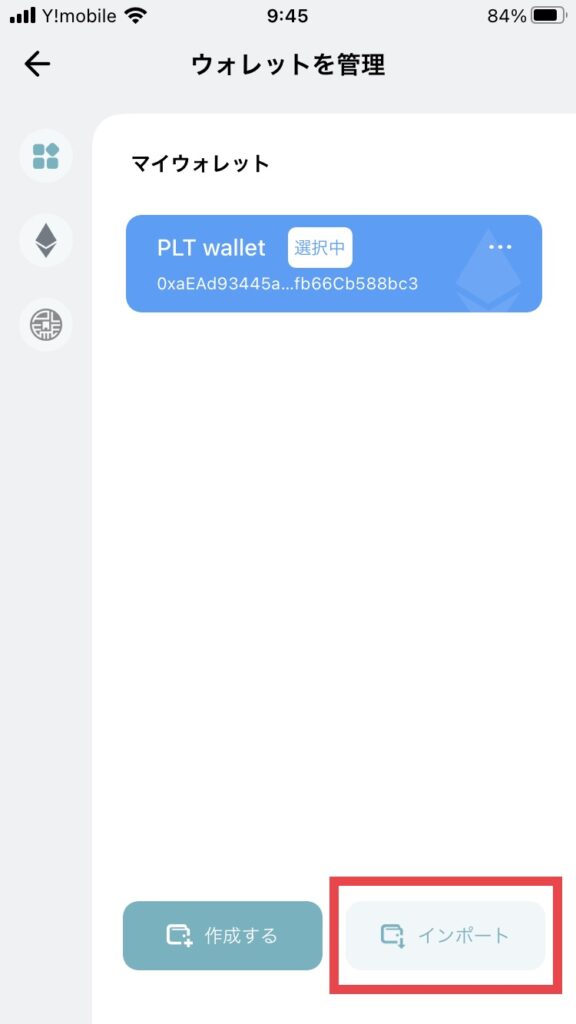
③「Palette」をタップ
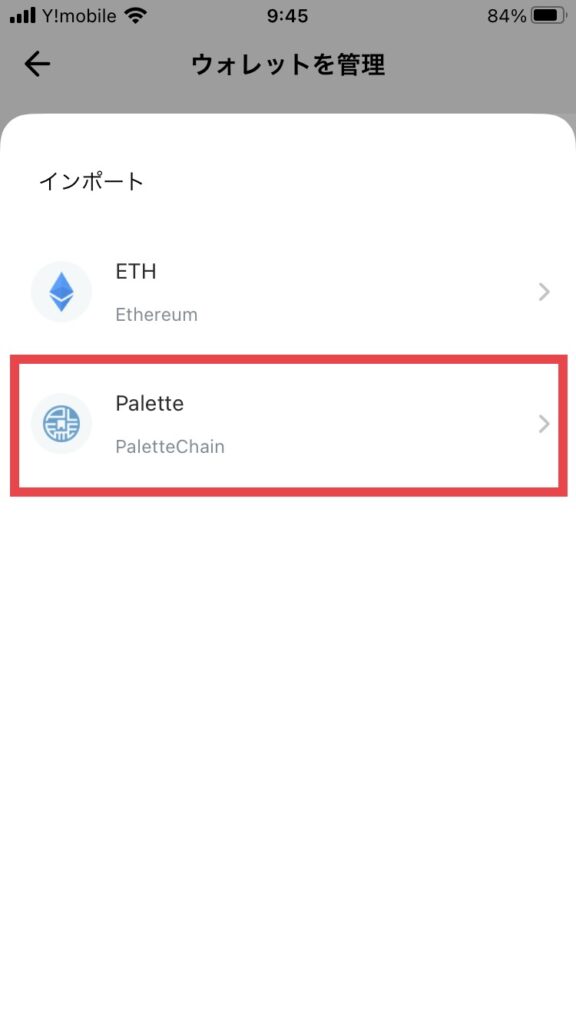
④赤い枠線の項目を入力
「ニーモニック」・・・イーサリアムウォレット作成時の12個の英単語をスペースを区切って入力
「ウォレット名」・・・なんでも大丈夫です。ボクは「PLT wallet」としました。
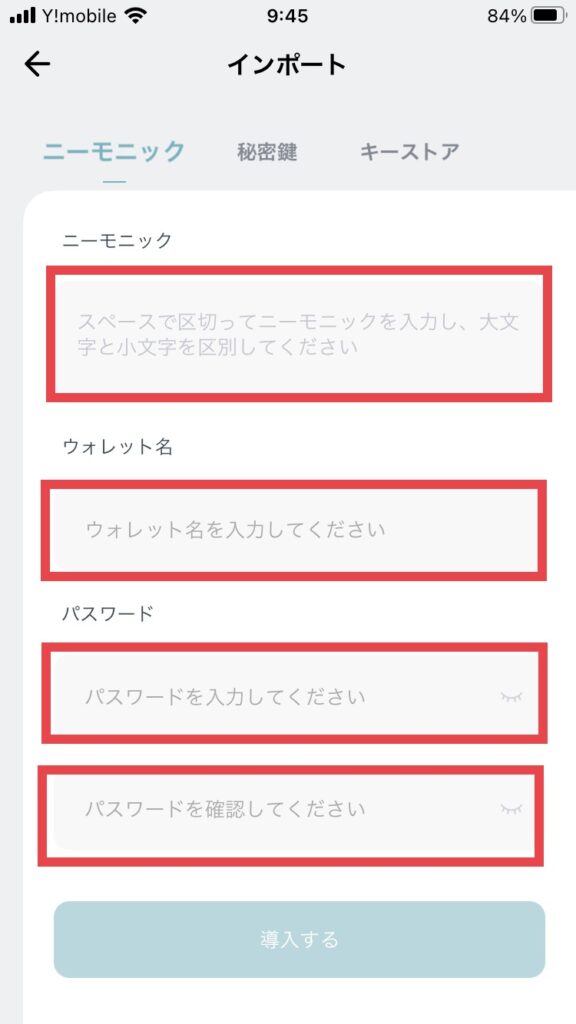
⑤ウォレット管理に2つ表示されていればOK
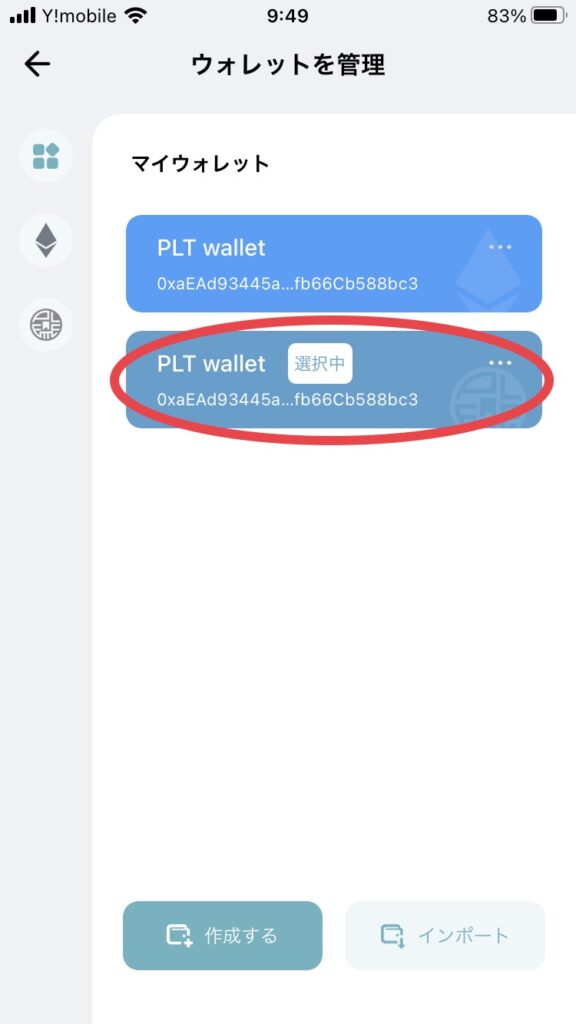
これでクロスチェーンの準備が整いました。
「ePLT」→「pPLT」へ
ここから「ePLT」を、今作ったパレットウォレットで使えるよう「pPLT」に変換していきます。
この際に、手数料としてイーサリアムがかかります。なので、コインチェックでイーサリアムを購入し、パレットウォレットにイーサリアムを送る必要があります。ここでも手数料が発生します。現時点での価格は0.01ETH(約4000円)でした。(2021年9月13日時点)
パレットウォレットにイーサリアムの送金ができましたら、いよいよクロスチェーンという変換作業を行います。
まずは、アプリの下部にある「ブリッジ」というボタンをタップします。
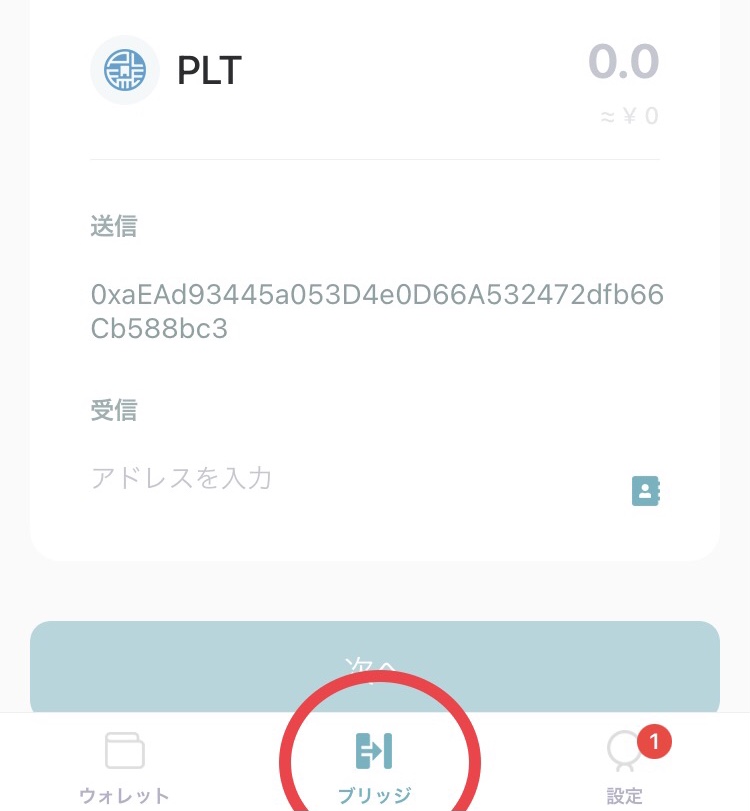
ここで変換したいPLTの数量を入力し、「受信」という欄に先ほど作成したパレットウォレットのアドレスをコピペします。この際、イーサリアム上のアドレスと全く同じアドレスになりますが、同じでOKです。
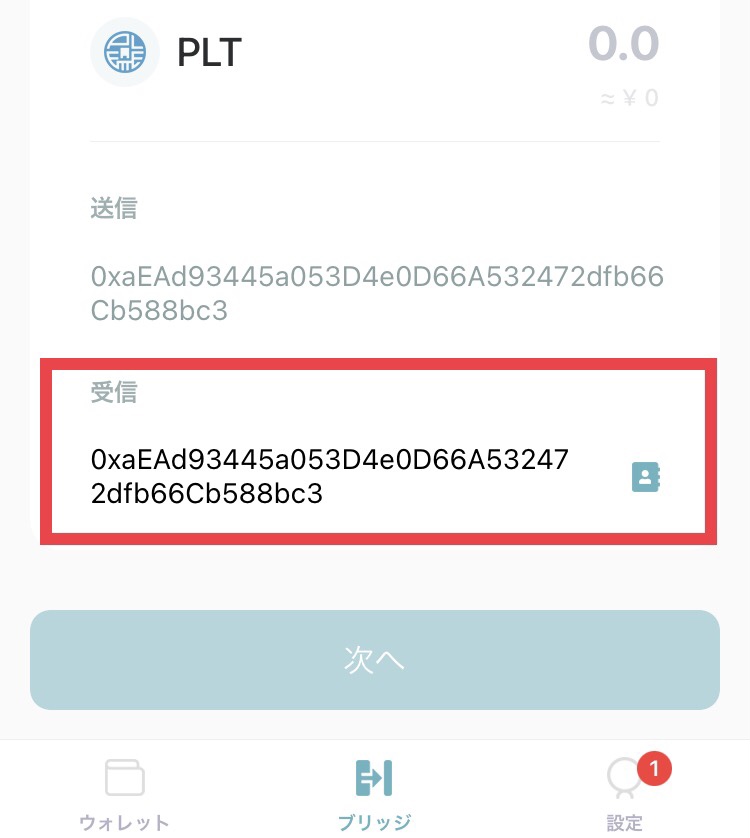
そして入力が終わりましたら「承認」というボタンが現れます。これもまたやっかいなのですが、どうやら初めて利用する場合「アドレスの承認」という作業をまず行う必要があるそうです。ここで約0.003ETHかかりました。
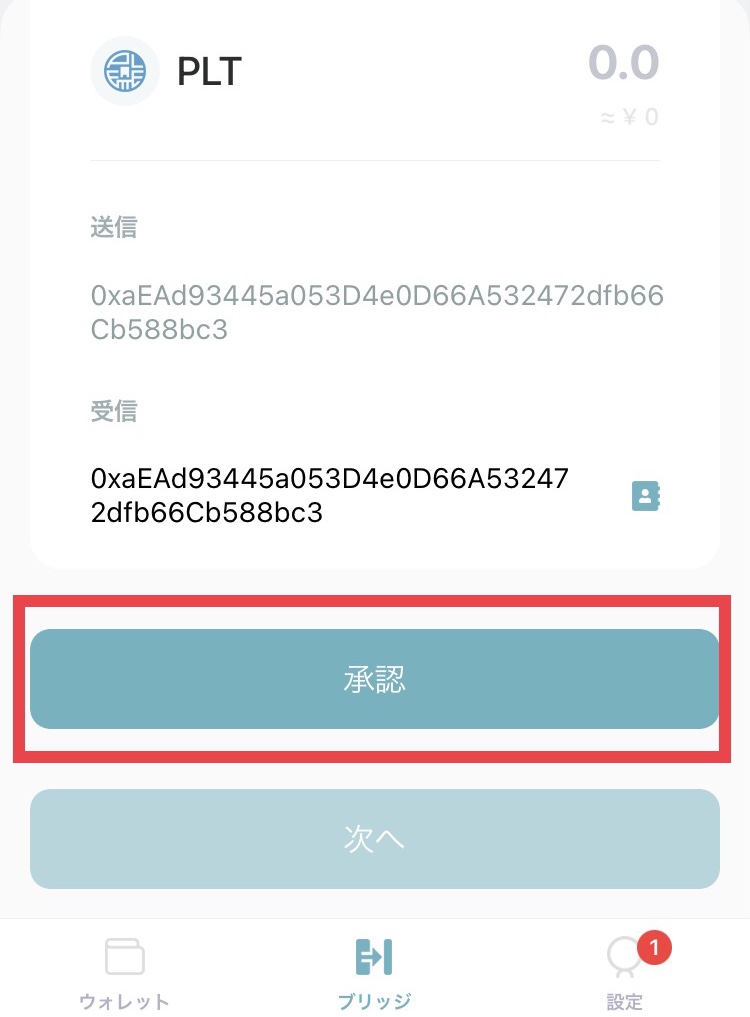
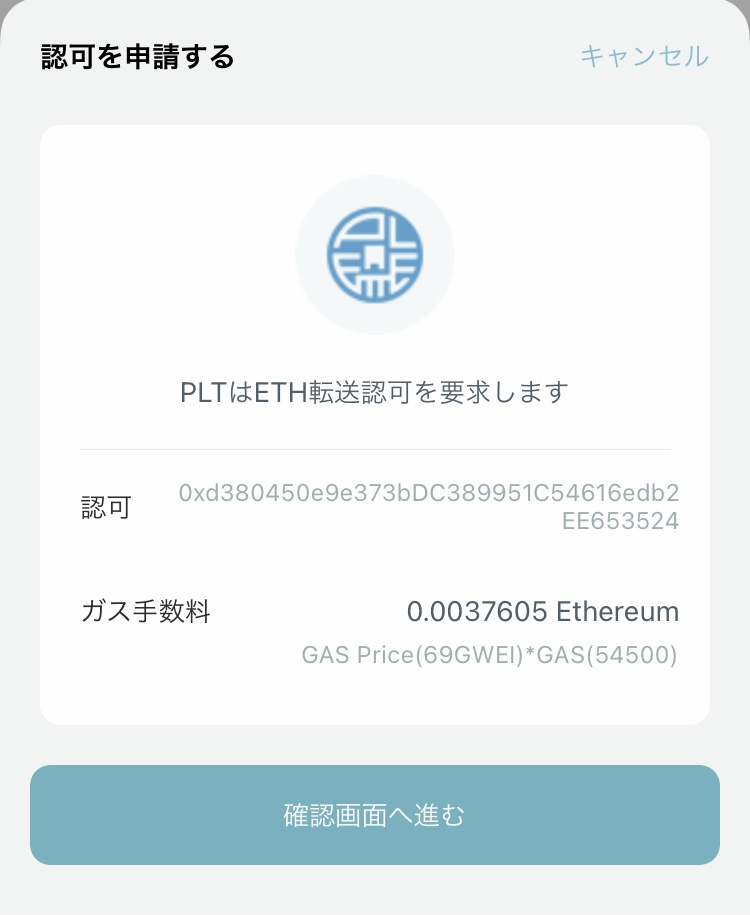
ボクの場合、ここで「確認画面へ進む」をタップし承認をしたはいいのですが、その後の変換の作業は実行されず、再度ブリッジからPLTと受信アドレスの選択を行いました。調べたところ、うまくいかないケースもあるようなので、以下の方法で処理が上手くいっているか確認してみてください。
【処理の確認方法】
ブリッジボタンの右上の「砂時計」をクリックすると実際のトランザクション状況を把握することができます。ここになにも表示されなければ、まだ変換作業が行われていないということなので再度実行する必要があります。*若干のタイムラグが生じると考え、少し時間をおいてそれでも何も変化がなければ再度実行してみるとよいです
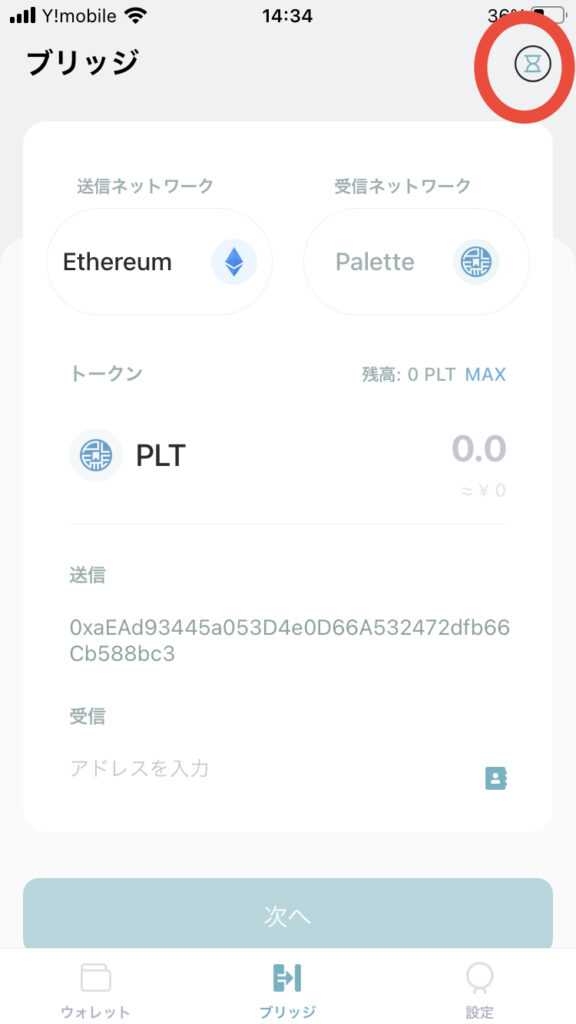
さて、「承認」作業が終わり、変換したいPLT数と受信アドレスを入力したら「次へ」を押します。
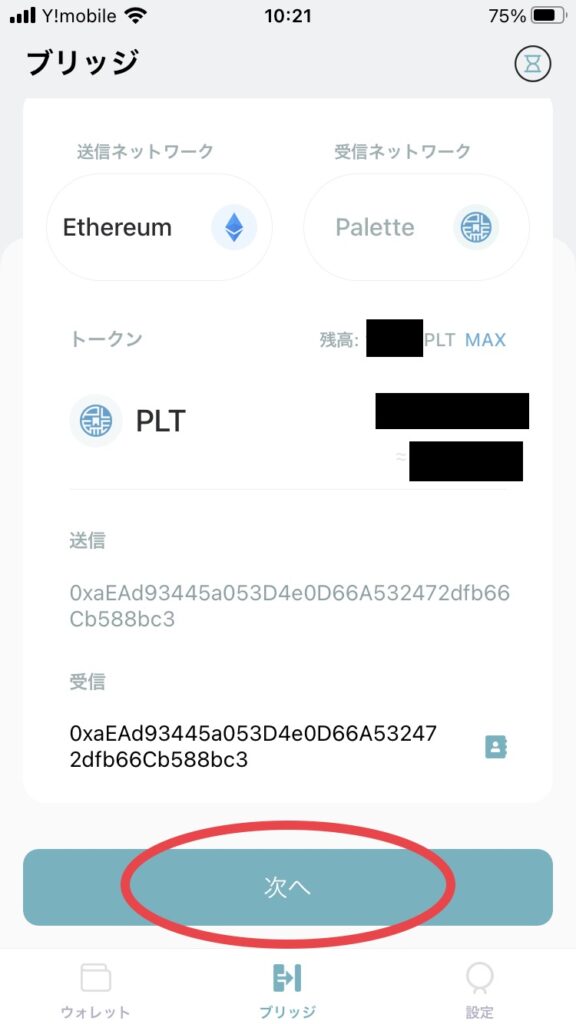
次の画面で「決定」を押すと処理は完了なのですが、その前に「ガス手数料」を「速い」にすることをお勧めします。「ガス手数料」というところをタップすると「速い」「スロー」「カスタマイズ」と押せるので、「速い」を押せば処理が速くなります。おすすめする理由としては、現時点で「速い」にしてもあまり手数料に差がないのと、ここで節約し時間がかかってなかなか変換されないという時間が結構ストレスになるためです。
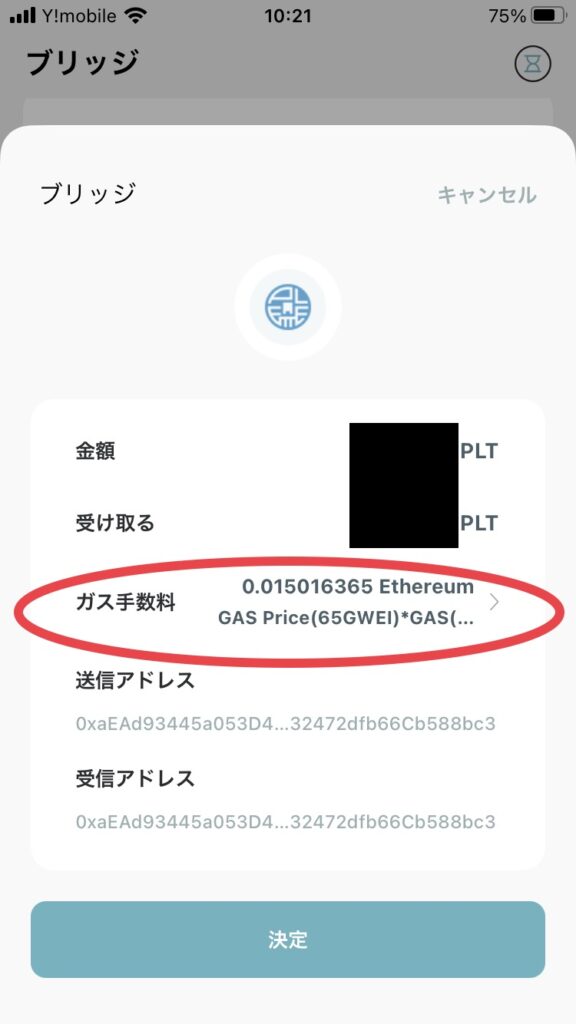
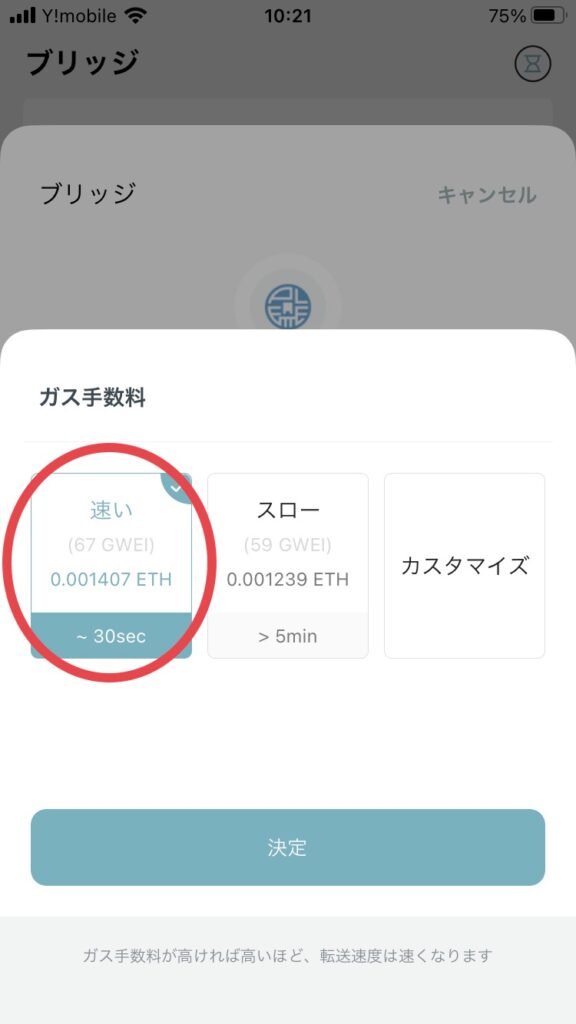
「決定」を押すとその後暗証番号を求められるので入力して完了です。(ボクの場合、タッチIDをオンにしているため指紋認証でした)
完了すると、若干のタイムラグのあと、イーサリアム上のPLTが送金した分減ります。ボクは全額変換したため、イーサリアムチェーンのウォレットからPLTの表示がごっそり消えました。
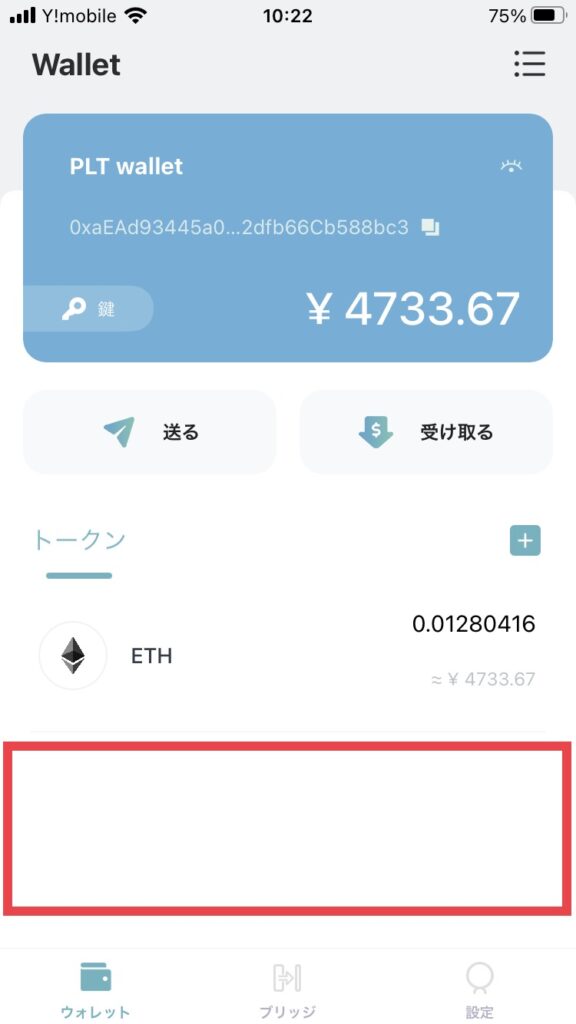
この時点でPLTウォレットを見ても、まだ反映されておらず不安になりますが、「ブリッジ」右上の砂時計をクリックしてステータスを確認すると「確認中」と出ておりますので、とりあえず何かしら作業は進んでいることが確認できます。
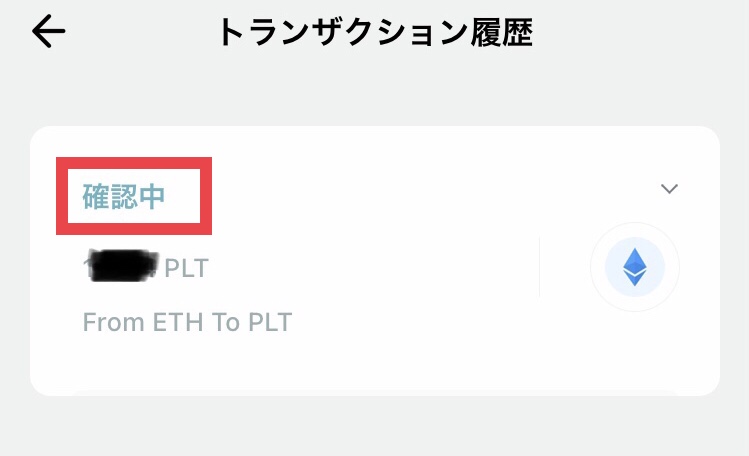
その後、5分程度で「取引が成功しました」と表示され、パレットチェーン上のウォレットに変換した分が反映されました。
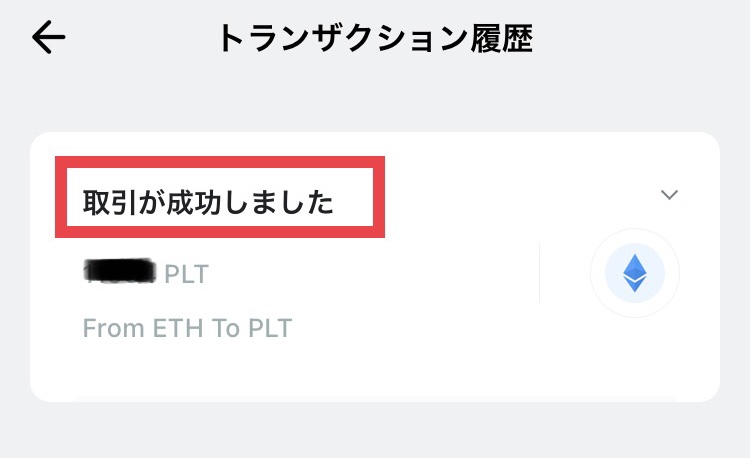
自身のパレットウォレットにPLTが反映されていればクロスチェーン完了です。
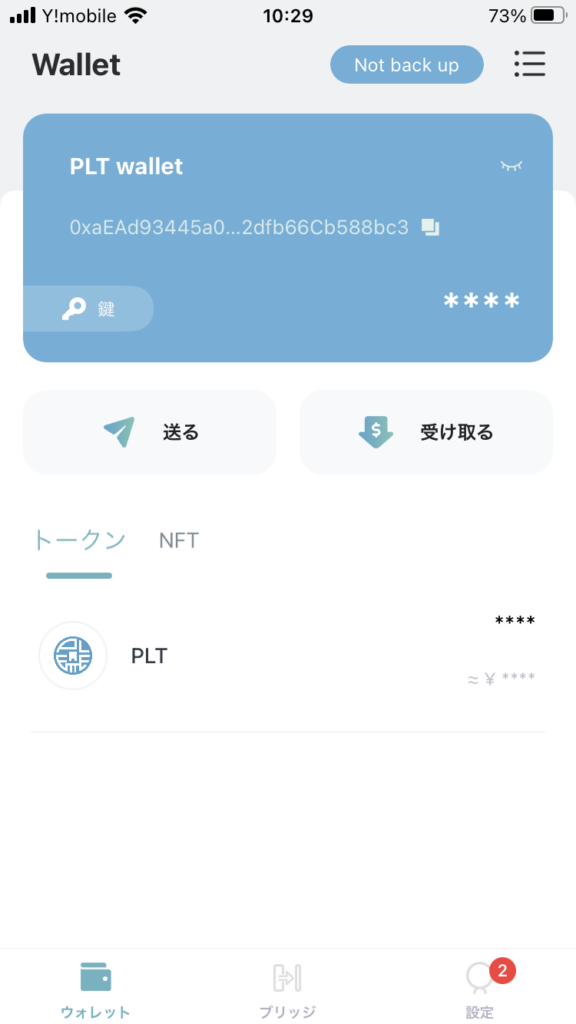
ステーキング方法
ステーキングのやり方はコチラにまとめました。
【PLT】パレットトークン・ステーキングのやり方【NFT】

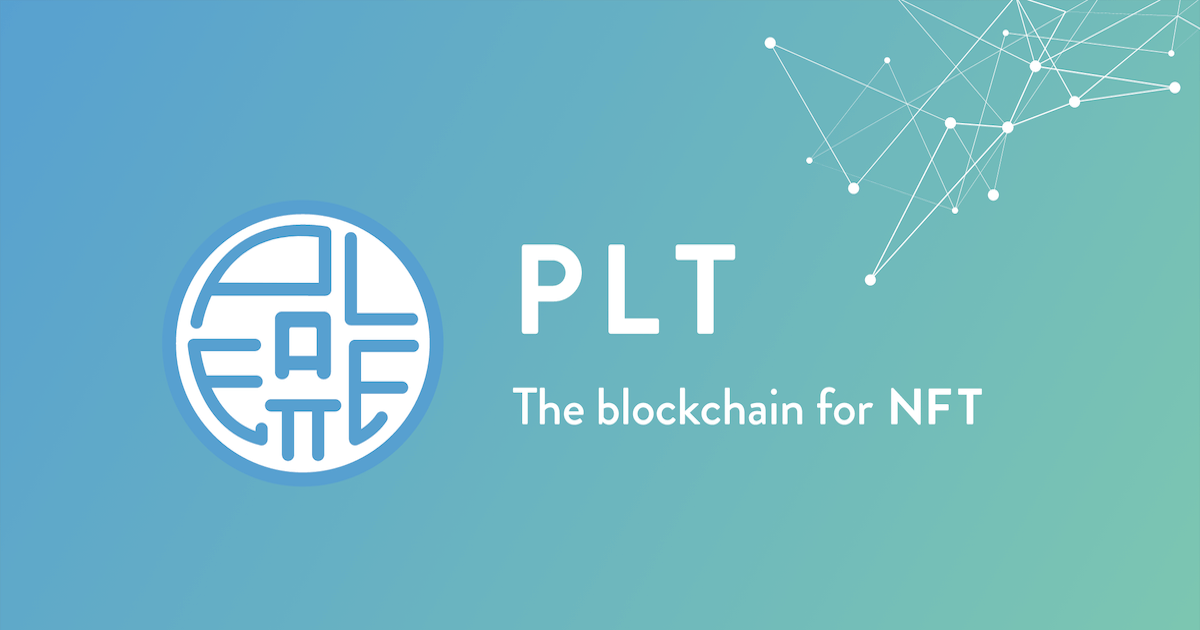


コメント